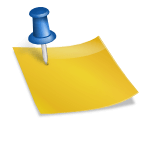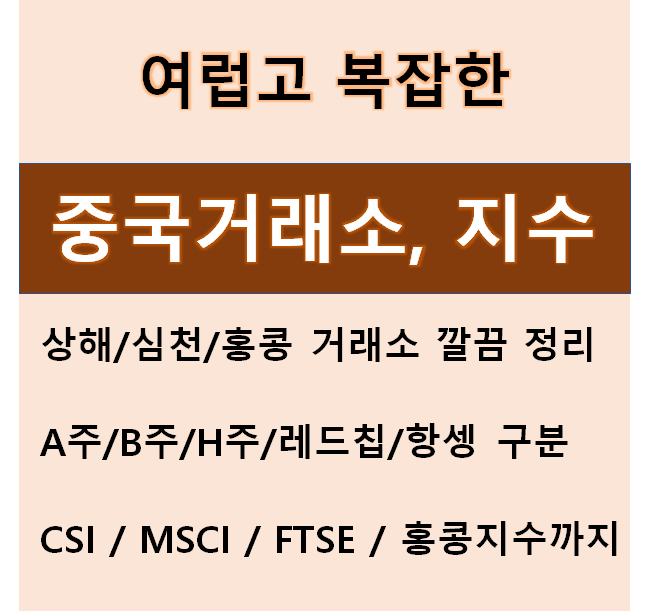안녕하세요 IT컴퓨터 인플루언서 환희입니다. 이번 게시물에서는 네이버 앱을 활용하여 네이버 ID 검색과 2단계 인증, 그리고 자동 로그인 해제 방법에 대해 설명합니다. 네이버는 1인당 3개의 계정을 만들 수 있습니다. 모든 아이디를 자주 사용한다면 잊지 않을 겁니다. 하지만 생성만 해놓고 잊어버리는 경우가 많은데 방치된 아이디는 해킹됐을 가능성도 높습니다.
![]()
안녕하세요 IT컴퓨터 인플루언서 환희입니다. 이번 게시물에서는 네이버 앱을 활용하여 네이버 ID 검색과 2단계 인증, 그리고 자동 로그인 해제 방법에 대해 설명합니다. 네이버는 1인당 3개의 계정을 만들 수 있습니다. 모든 아이디를 자주 사용한다면 잊지 않을 겁니다. 하지만 생성만 해놓고 잊어버리는 경우가 많은데 방치된 아이디는 해킹됐을 가능성도 높습니다.
네이버 아이디 찾기
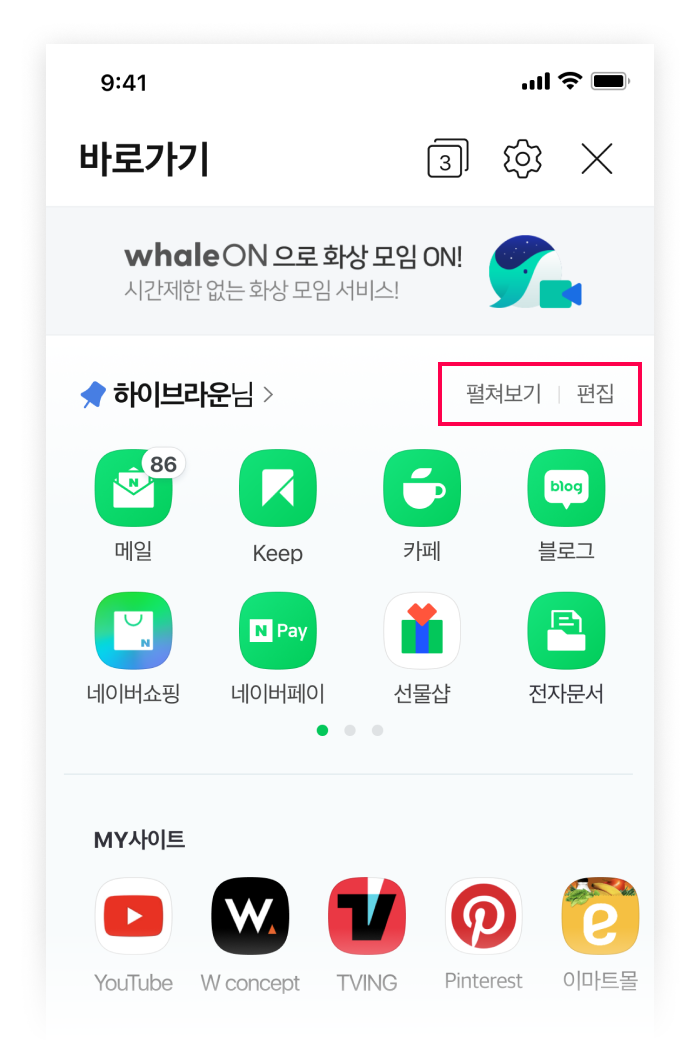
먼저 스마트폰으로 네이버 앱을 실행하신 후 오른쪽 상단 프로필을 터치해주세요. 그런 다음 왼쪽 상단에 로그인되어 있는 계정을 클릭하면 하단에 내 스마트폰에 간편하게 로그인 등록된 ID 목록이 팝업 됩니다. 여기서<ID추가>를 눌러 주세요.
네이버 로그인 화면으로 전환 후 하단의 3가지 메뉴 중 <ID검색>을 터치하면 오른쪽 이미지와 동일한 화면이 나타납니다. 일반적으로 상단의 <네이버 ID>를 선택해 주세요만, 필요에 따라 <로그인 전용 ID>나 <단체 ID>를 찾을 수도 있습니다.
마지막으로 회원정보에 등록된 휴대폰이나 이메일 또는 본인 명의의 휴대폰, 아이핀 중 하나의 방법으로 본인인증을 하면 자신 명의로 개설된 네이버 아이디를 모두 찾을 수 있습니다.
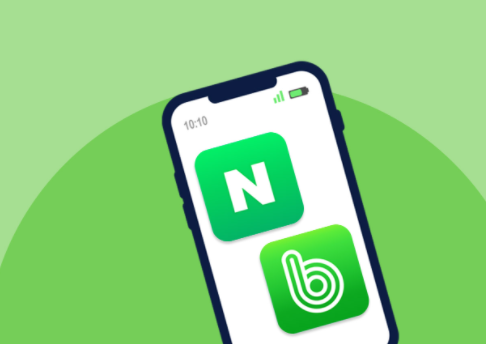
네이버 2단계 인증 및 자동로그인 해제방법
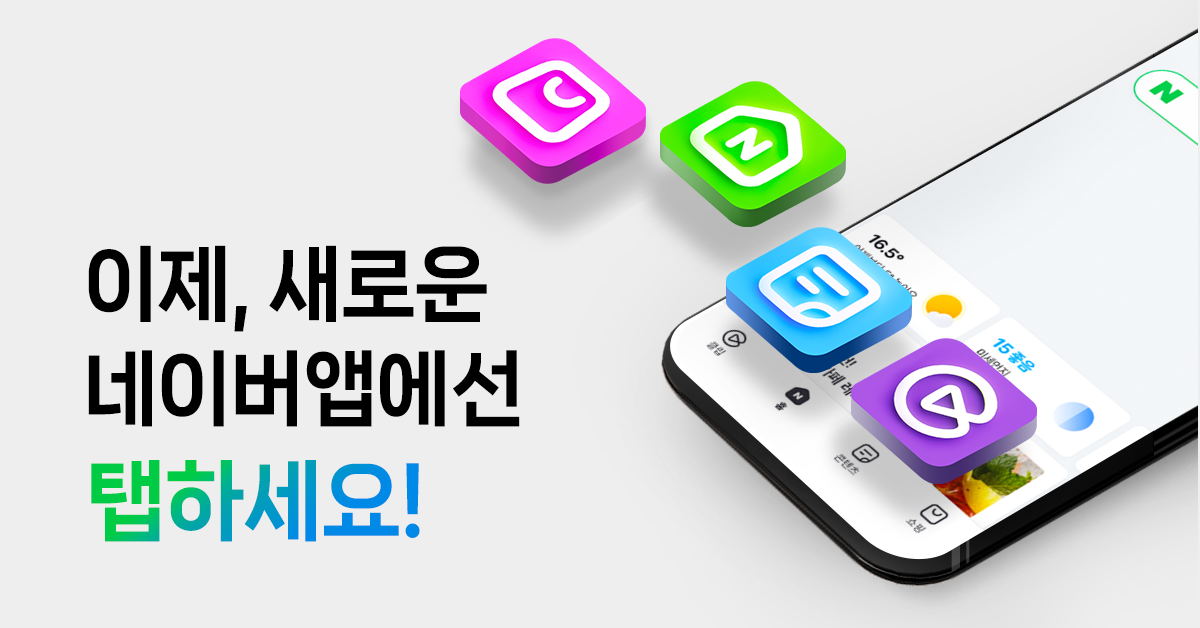
이번에는 네이버 앱에서 왼쪽 상단 돌삼 모양 아이콘 <바로가기>에 들어가셔서 오른쪽 상단 톱니바퀴 모양의 <네이버 앱 설정>으로 들어가시면 됩니다.
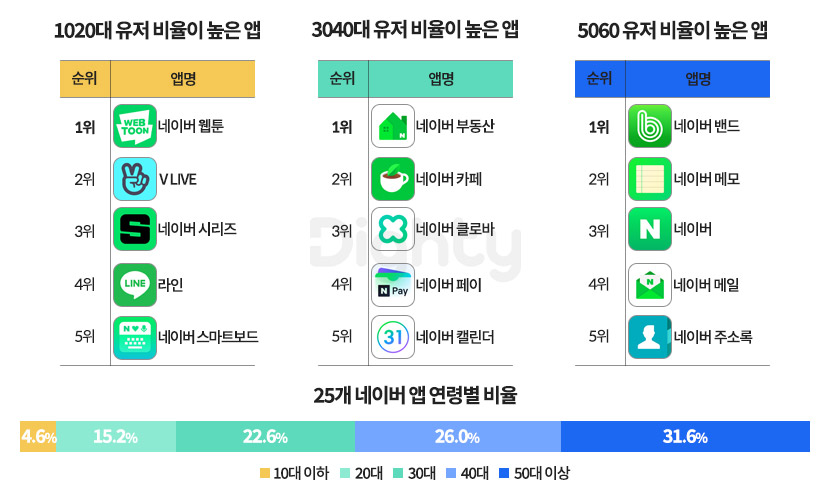
<네이버 2단계 인증>과 <자동 로그인 해제>는 <네이버 앱 설정>에서 모두 진행 가능합니다. 우선<내정보,보안기능>에들어가셔서보안설정탭에서2단계인증<설정>버튼을눌러터치해주세요.
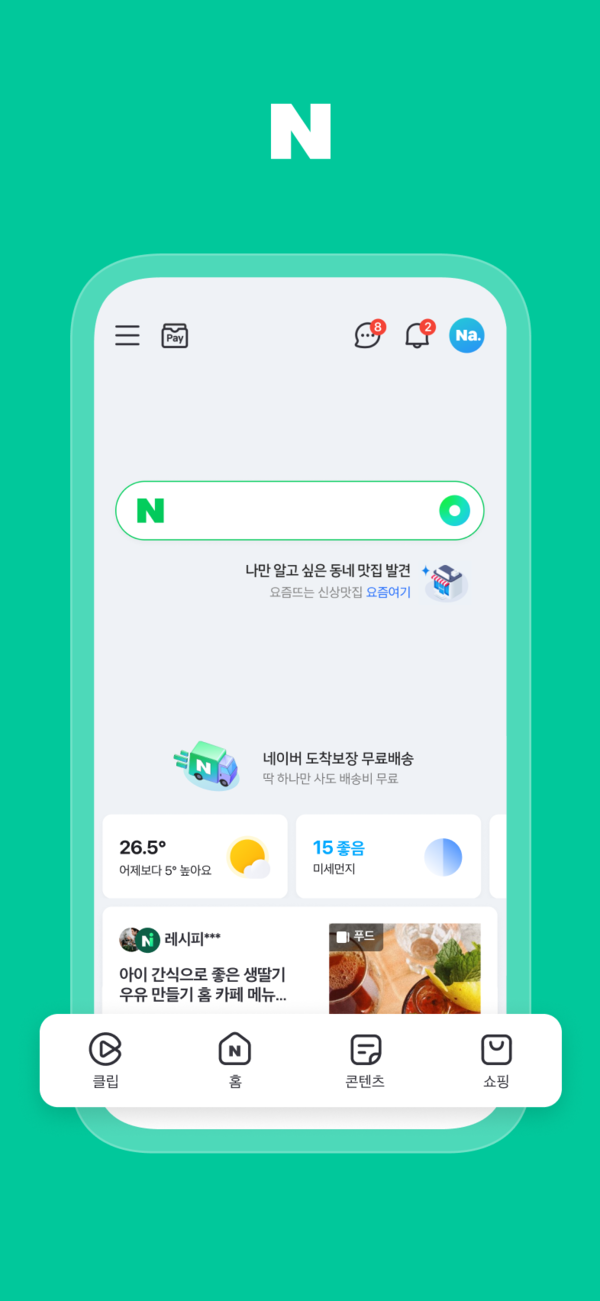
그럼 2단계 인증절차 나옵니다. <다음에>를 누르고 나서, 한번 더 패스워드를 인증해 주세요. 그러면 오른쪽 이미지처럼 2단계 인증을 받을 수 있는 기기가 나옵니다. 희망하시는 기기를 선택하신 후 <다음>을 터치해 주세요. 참고로 <원하는 기기가 없다>를 선택하면 더 이상 진행할 수 없습니다. 만약 다른 스마트 디바이스에서 2단계 인증을 원하신다면 처음 1회는 해당 디바이스에서 진행하셔야 합니다.
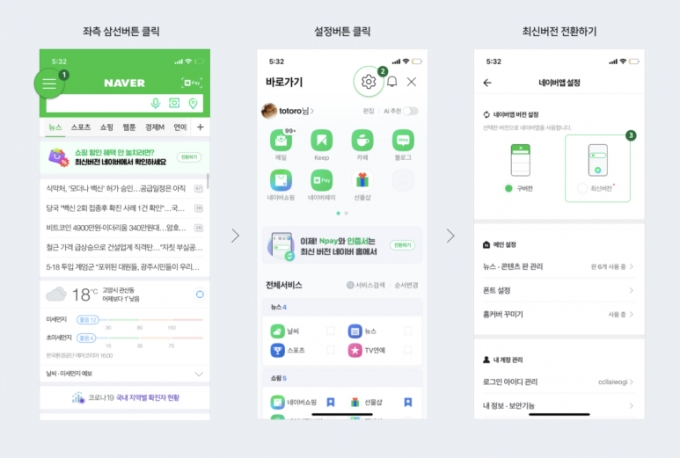
마지막으로 해당 기기에 네이버 앱을 통해 인증 알람 팝업이 전송되며 확인을 누르면 최종 확인 후 오른쪽 이미지와 같이 설정 완료 화면으로 전환됩니다.
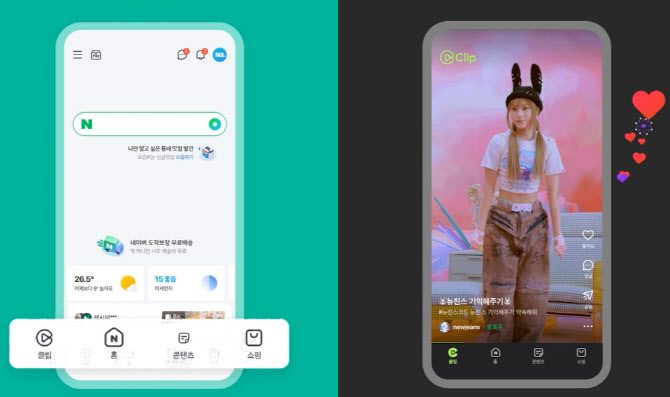
자동 로그인 해제 방법은, 상기의<2 단계 인증>설정에 들어가는 선스크롤을 똑바로 내리면<로그인 리스트>가 있습니다. 해당 메뉴 오른쪽의 <확인>을 클릭하여 들어가시면 됩니다. 이후 상단의 <전체 로그아웃> 버튼을 누르면 자신의 아이디가 로그인된 모든 디바이스에서 로그아웃되고 스크롤을 내려 기기 하나씩 <로그아웃> 버튼을 눌러 자동 로그인된 아이디를 해제할 수 있습니다.오늘은 네이버 아이디 찾기, 2단계 인증, 자동 로그인 해제를 위한 네이버 앱 활용 방법에 대해 알아봤습니다. 도움이 되었으면 좋겠습니다. 이상 환희였습니다. 감사합니다。